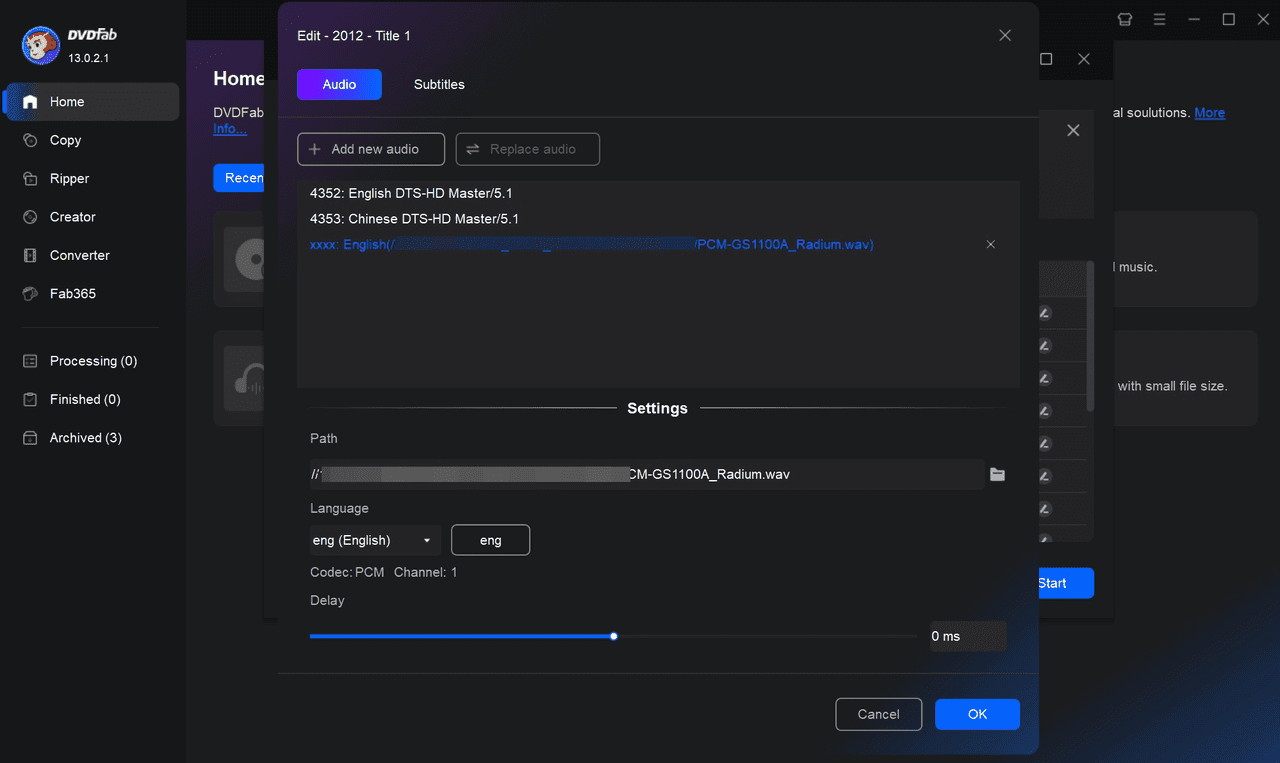Découvrez les fonctionnalités de DVDFab Blu-ray After Editor
Personnalisation audio
Ajoutez des pistes audio externes au disque Blu-ray
Avec DVDFab Blu-ray After Editor, vous pouvez ajouter sans effort un son externe en plusieurs langues à votre Blu-ray. Prenant en charge tous les formats audio Blu-ray standard, notamment WAV, DTS-HD, AC3, DTS et PCM, cet outil puissant vous permet de personnaliser votre expérience de visionnage.
En outre, grâce à la possibilité de définir un délai audio, vous pouvez assurer une synchronisation parfaite pour une expérience audiovisuelle transparente. Améliorez votre collection de Blu-ray avec cet éditeur de Blu-ray et profitez de vos films préférés dans la langue de votre choix.
En outre, grâce à la possibilité de définir un délai audio, vous pouvez assurer une synchronisation parfaite pour une expérience audiovisuelle transparente. Améliorez votre collection de Blu-ray avec cet éditeur de Blu-ray et profitez de vos films préférés dans la langue de votre choix.
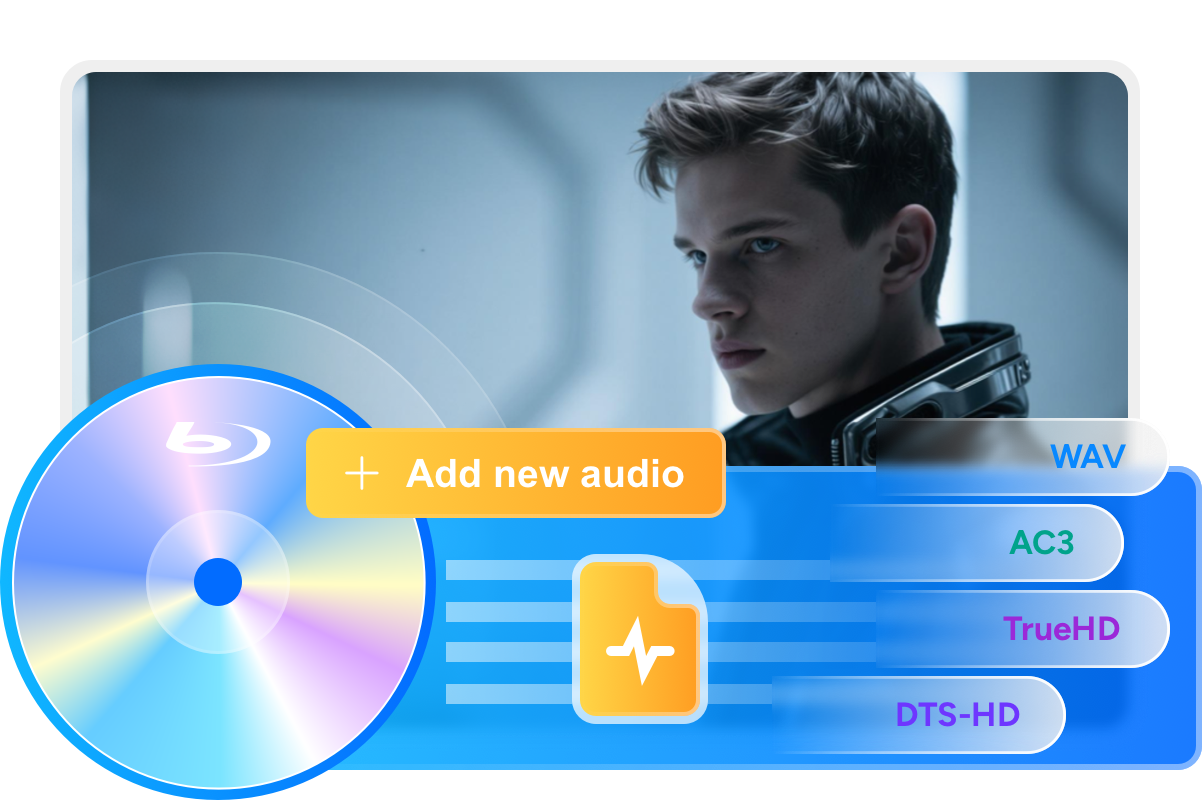
Fournir des effets sonores immersifs
Améliorez la qualité audio de vos Blu-ray
Vous pouvez profiter d'un son cristallin et d'effets sonores immersifs en remplaçant les sources audio de meilleure qualité par l'original.
En plus de l'analyse automatique du codec audio et du canal, l'outil de bricolage vous permet de personnaliser le délai audio en millisecondes. Que vous ajoutiez de l'audio haute fidélité ou que vous remplaciez des pistes obsolètes, DVDFab Blu-ray After Editor offre une qualité audio supérieure.
En plus de l'analyse automatique du codec audio et du canal, l'outil de bricolage vous permet de personnaliser le délai audio en millisecondes. Que vous ajoutiez de l'audio haute fidélité ou que vous remplaciez des pistes obsolètes, DVDFab Blu-ray After Editor offre une qualité audio supérieure.
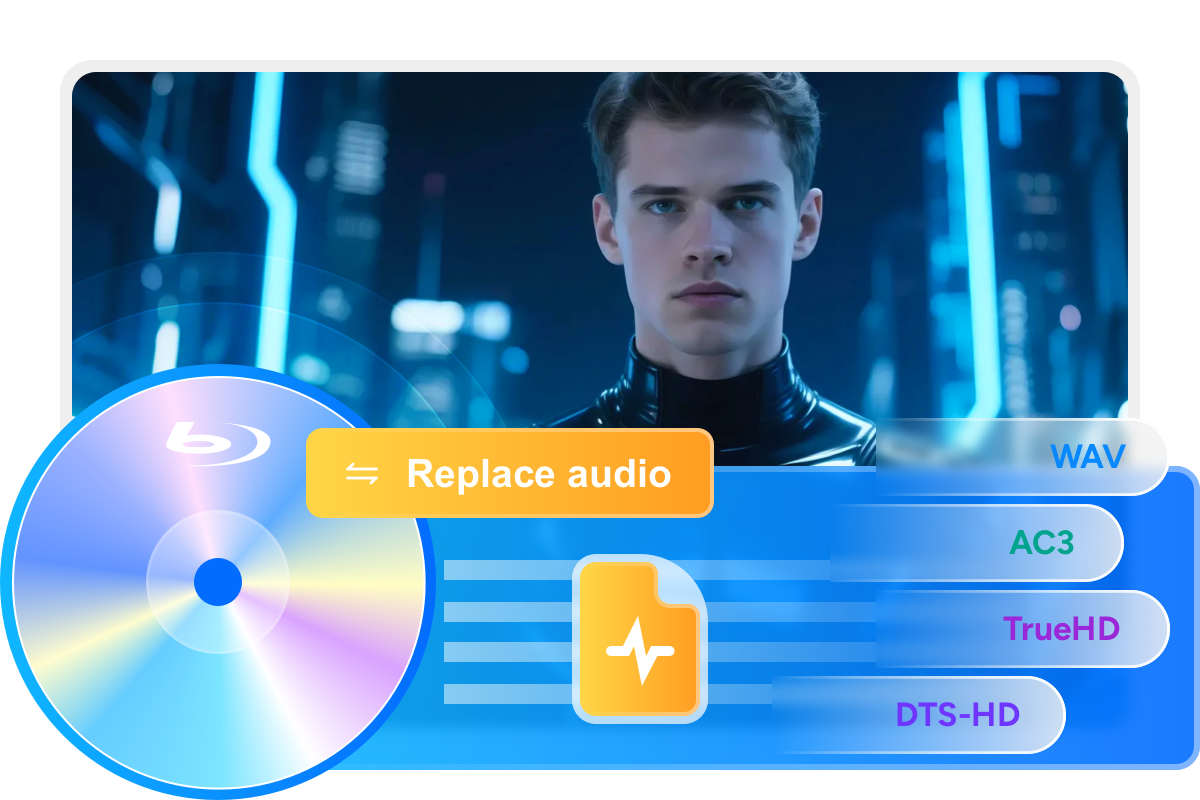
Sous-titres personnalisables
Ajouter des sous-titres externes pour une synchronisation immédiate
DVDFab Blu-ray After Editor vous permet d'ajouter de nouveaux sous-titres externes à votre contenu Blu-ray, y compris des sous-titres SUP et ASS.
Le chemin et la langue pour ajouter des sous-titres peuvent être clairement vus. De plus, le délai de sous-titres par défaut est réglé sur 0 pour une synchronisation immédiate, mais vous pouvez facilement l'ajuster pour répondre à vos besoins spécifiques.
Le chemin et la langue pour ajouter des sous-titres peuvent être clairement vus. De plus, le délai de sous-titres par défaut est réglé sur 0 pour une synchronisation immédiate, mais vous pouvez facilement l'ajuster pour répondre à vos besoins spécifiques.
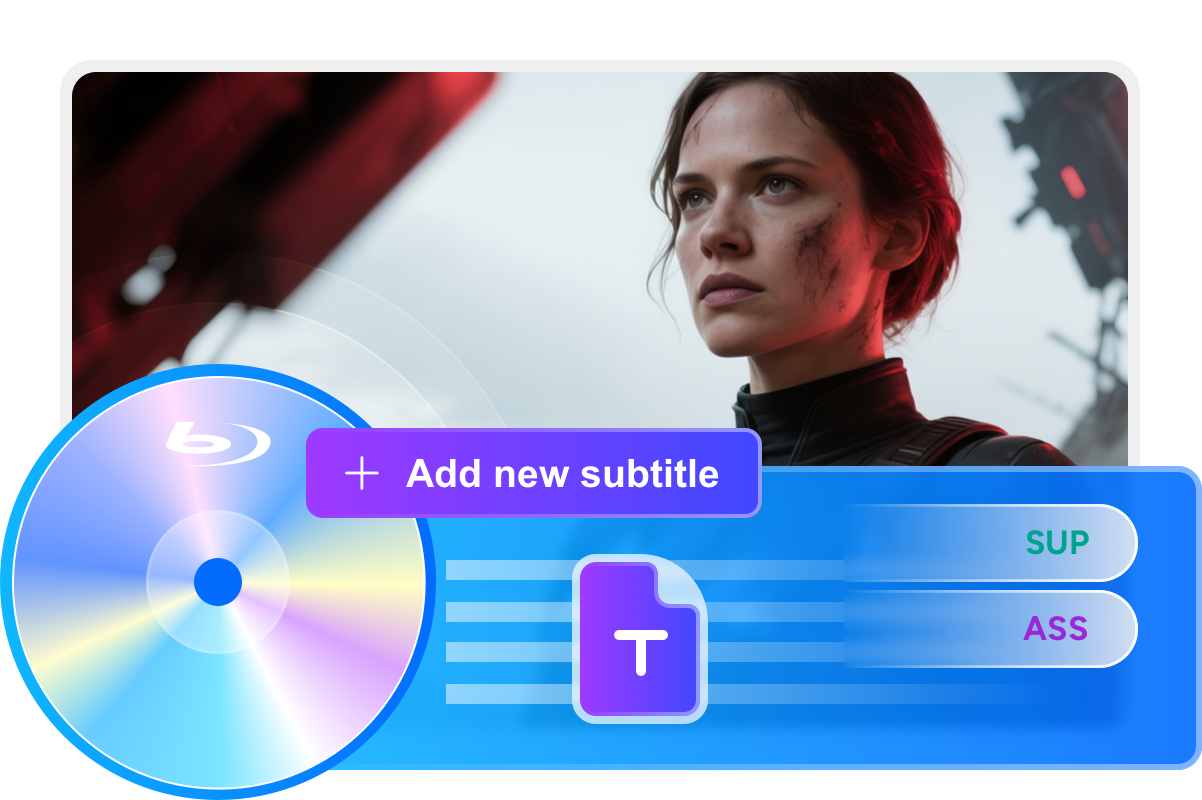
Paramètres flexibles
Remplacez et synchronisez les sous-titres en toute transparence
Avec Blu-ray After Editor, vous pouvez facilement remplacer les sous-titres originaux de vos disques Blu-ray par vos sous-titres préférés. Cet outil de bricolage vous permet d'ajouter de nouveaux sous-titres et de définir un délai précis pour assurer une synchronisation parfaite avec la vidéo.
Que vous souhaitiez passer à des sous-titres de meilleure qualité ou ajouter des traductions, DVDFab Blu-ray After Editor rend les choses simples et efficaces.
Que vous souhaitiez passer à des sous-titres de meilleure qualité ou ajouter des traductions, DVDFab Blu-ray After Editor rend les choses simples et efficaces.
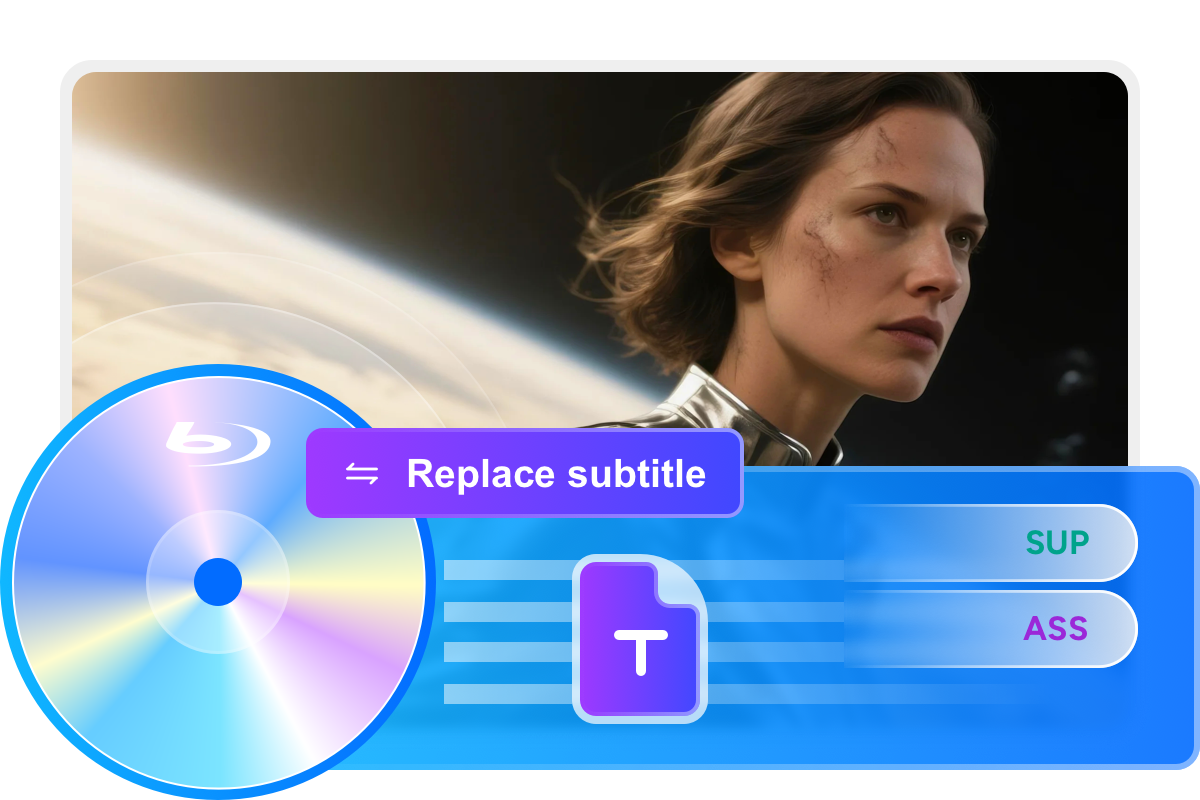
Sortie de haute qualité
Profitez d'une sortie audio et vidéo sans perte
Vous êtes autorisé à éditer les sous-titres et l'audio sur les Blu-ray sans aucune perte de qualité, car ce bricolage Blu-ray sort l'audio et la vidéo d'origine à une vitesse rapide.
DVDFab Blu-ray After Editor garantit que vos Blu-ray conservent la qualité vidéo Dolby Vision et HDR10. Grâce à cette solution innovante, vous pouvez personnaliser votre expérience Blu-ray sans rien sacrifier des visuels époustouflants ou du son immersif.
DVDFab Blu-ray After Editor garantit que vos Blu-ray conservent la qualité vidéo Dolby Vision et HDR10. Grâce à cette solution innovante, vous pouvez personnaliser votre expérience Blu-ray sans rien sacrifier des visuels époustouflants ou du son immersif.

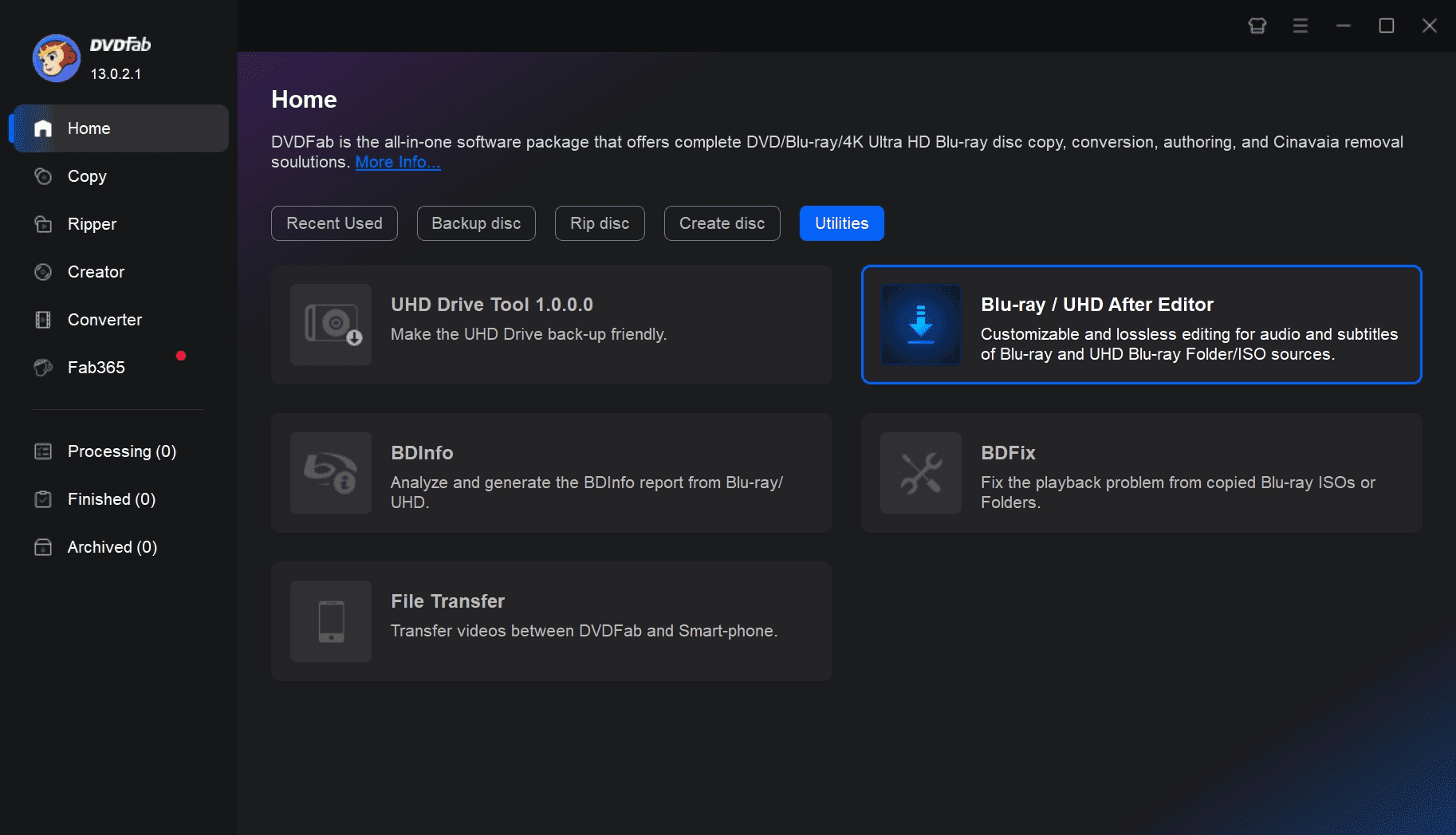
Étape 1. Lancez DVDFab Blu-ray After Editor et chargez la source
Téléchargez et lancez DVDFab depuis le site officiel. Dans la section Utilities de la page d'accueil, vous verrez Blu-ray/UHD After Editor. Cliquez dessus et chargez le fichier Blu-ray via le bouton "+" ou faites glisser la source dans l'interface.
Étape 2. Ajoutez ou remplacez une piste audio/sous-titre
Après avoir chargé la source, tous les titres du Blu-ray seront listés dans l'interface principale. Cliquez sur l'icône "Edit" derrière le titre que vous souhaitez modifier. Sélectionnez l'onglet "Audio" ou "Sous-titres", où vous pouvez ajouter ou remplacer des pistes audio/sous-titres en externe. Dans la section "Paramètres", vous pouvez définir la langue et le temps de retard des pistes audio/sous-titres nouvellement ajoutées.
Étape 3. Démarrez le processus de recréation
Cliquez sur le bouton "Démarrer" pour lancer le processus de bricolage Blu-ray. Vous pouvez annuler le processus à tout moment.
Plus de 80 millions de personnes comme nous

Z
Zoe Mitchell
Amateur de cinémaJe recommande vivement DVDFab Blu-ray After Editor à tous ceux qui souhaitent améliorer leurs capacités d'édition de Blu-ray. Avec des fonctions personnalisables et une qualité de sortie impressionnante, c'est un outil indispensable pour tous les cinéphiles ou les éditeurs professionnels. Croyez-moi, vous ne serez pas déçu par ce produit.

R
Ryan Cole
YouTubeur technologiqueGrâce aux différentes options linguistiques et aux pistes audio de haute qualité, cet outil de bricolage Blu-ray simplifie considérablement l'ajout d'audio et de sous-titres externes à ma collection Blu-ray.

G
Grace Murphy
VlogueurSon intégration avec DVDFab Blu-ray Copy est fantastique, ce qui facilite la gestion et l'amélioration de toute ma bibliothèque de films. DVDFab Blu-ray After Editor est un outil inestimable pour tout amateur de Blu-ray.

T
Tyler Wong
Développeur de moteurs de jeuLa possibilité de remplacer le son ou les sous-titres d'origine par des options de meilleure qualité change la donne pour moi, car elle me permet de personnaliser mes films d'une manière qui n'était pas possible auparavant. De plus, le fait de pouvoir sortir l'audio et la vidéo sans perte de qualité est un énorme avantage.

A
Alice Smith
Vlogueur technologiqueJ'apprécie la possibilité d'ajouter des sous-titres externes (SUP/ASS) et de remplacer les pistes audio de manière transparente, garantissant ainsi la synchronisation avec la vidéo, une fonctionnalité également mise en évidence dans les outils Blu-ray d'Aiseesoft et de Leawo.

H
Hannah Scott
Chef de produit streamingEn tant que passionné de home cinéma, j'exige la perfection, et DVDFab Blu-ray After Editor est à la hauteur. Le montage sans perte, le traitement rapide et la prise en charge des formats audio haut de gamme (comme le Dolby Atmos) garantissent à mes Blu-ray un rendu et un son exceptionnels. Un outil indispensable !

Z
Zoe Mitchell
Amateur de cinémaJe recommande vivement DVDFab Blu-ray After Editor à tous ceux qui souhaitent améliorer leurs capacités d'édition de Blu-ray. Avec des fonctions personnalisables et une qualité de sortie impressionnante, c'est un outil indispensable pour tous les cinéphiles ou les éditeurs professionnels. Croyez-moi, vous ne serez pas déçu par ce produit.

R
Ryan Cole
YouTubeur technologiqueGrâce aux différentes options linguistiques et aux pistes audio de haute qualité, cet outil de bricolage Blu-ray simplifie considérablement l'ajout d'audio et de sous-titres externes à ma collection Blu-ray.

G
Grace Murphy
VlogueurSon intégration avec DVDFab Blu-ray Copy est fantastique, ce qui facilite la gestion et l'amélioration de toute ma bibliothèque de films. DVDFab Blu-ray After Editor est un outil inestimable pour tout amateur de Blu-ray.

T
Tyler Wong
Développeur de moteurs de jeuLa possibilité de remplacer le son ou les sous-titres d'origine par des options de meilleure qualité change la donne pour moi, car elle me permet de personnaliser mes films d'une manière qui n'était pas possible auparavant. De plus, le fait de pouvoir sortir l'audio et la vidéo sans perte de qualité est un énorme avantage.

A
Alice Smith
Vlogueur technologiqueJ'apprécie la possibilité d'ajouter des sous-titres externes (SUP/ASS) et de remplacer les pistes audio de manière transparente, garantissant ainsi la synchronisation avec la vidéo, une fonctionnalité également mise en évidence dans les outils Blu-ray d'Aiseesoft et de Leawo.

H
Hannah Scott
Chef de produit streamingEn tant que passionné de home cinéma, j'exige la perfection, et DVDFab Blu-ray After Editor est à la hauteur. Le montage sans perte, le traitement rapide et la prise en charge des formats audio haut de gamme (comme le Dolby Atmos) garantissent à mes Blu-ray un rendu et un son exceptionnels. Un outil indispensable !
Système Requis

Windows 11/10/8.1/8/7 (32/64 bit)
Core 2 Quad et supérieur
RAM de 2 Go
100 Go d'espace disque disponible
NVIDIA GeForce GTX 260 et supérieur
Un lecteur Blu-ray
Une connexion Internet active est requise
Questions fréquemment posées
- Quels sont les formats audio pris en charge par DVDFab Blu-ray After Editor ?
- Puis-je ajouter des sous-titres externes dans différents formats ?
- Le processus d'édition fait-il appel à la compression ?
Contactez-nous
Vous ne trouvez pas les réponses que vous cherchez ? Si vous avez d'autres problèmes, n'hésitez pas à nous contacter.
Notre équipe de service est toujours prête à vous aider. Votre problème sera traité dès que possible.
Notre équipe de service est toujours prête à vous aider. Votre problème sera traité dès que possible.
Contactez-nous
Politique d'utilisation légitime : DVDFab est conçu exclusivement pour une utilisation personnelle. Le partage de contenu copié avec tout tiers est strictement interdit.
Afin de garantir une expérience utilisateur stable et de prévenir les restrictions potentielles des éditeurs de disques, chaque compte titulaire d'une licence DVDFab dispose d'un quota de 100 copies de disques par semaine. Ce quota sera automatiquement réinitialisé au début d'un nouveau cycle hebdomadaire.